Cómo configurar Apache con PHP/FASTCGI en CentOS/RHEL 7/6
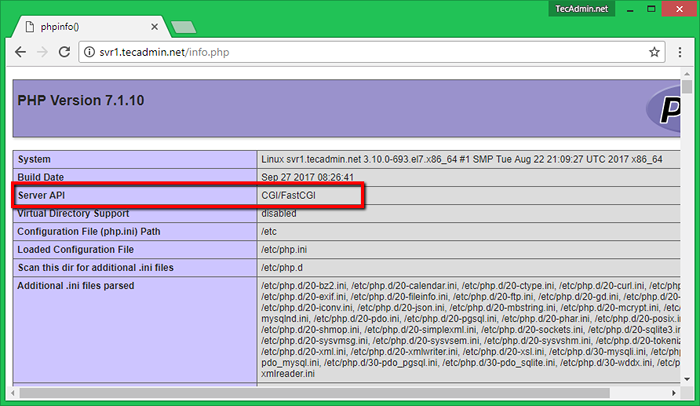
- 3396
- 352
- Sra. Lorena Sedillo
Fastcgi La funcionalidad es muy similar al trabajo de CGI. FastCGI hace diferencias en pocos lugares que CGI como los procesos FastCGI son persistentes y pueden manejar más de una solicitud por proceso. FastCGI permite ejecutar programas en máquinas remotas mediante multiplexes de información del entorno, entrada estándar, salida y error a través de una sola conexión Full-Duplex. Lea más sobre Fastcgi.
- Instale Apache con PHP-FPM/FASTCGI en Ubuntu
Este tutorial lo ayudará a configurar Apache Webserver con PHP y FASTCGI en sistemas basados en Redhat.
Paso 1 - Prerrequusitis
Ayunal de todo, habilite repositorios Remi y Epel Yum en su sistema. Estos repositorios proporcionan los últimos paquetes para sistemas basados en Redhat.
- Habilitar el repositorio EPEL y REMI
Paso 2 - Instale Apache2
Los paquetes APACHE2 están disponibles con el nombre HTTPD para sistemas basados en Redhat. Puede usar los siguientes comandos para instalar los últimos paquetes de apache2 (httpd) disponibles en repositorios configurados en su sistema.
yum install httpd
Paso 3 - Instale PHP y FastCGI
Después de instalar el servidor web Apache, instalar el módulo PHP y FastCGI Apache en su sistema. Puede instalar cualquier versión del PHP requerido o simplemente usar el siguiente comando para instalar paquetes PHP disponibles. Este tutorial no incluye la instalación de módulos PHP, por lo que también puede instalar módulos PHP requeridos.
Yum install PHP PHP-CLI MOD_FCGID
Paso 4 - Desactivar el controlador PHP predeterminado
Antes de usar el controlador PHP/FASTCGI, debe deshabilitar el controlador PHP predeterminado en su sistema. Editar archivo de configuración de PHP para Apache (/etc/httpd/conf.D/PHP.confusión) En su editor de texto favorito y comentario que sigue las líneas que se muestran en la siguiente captura de pantalla agregando el signo hash (#) al comienzo de las líneas.
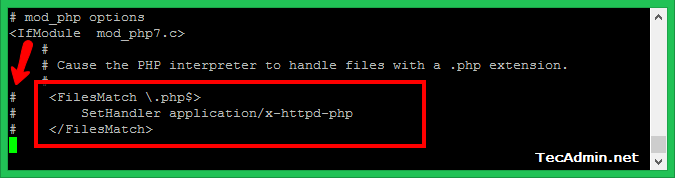
Paso 5 - Configuración del controlador FastCGI
En este punto, hemos instalado con éxito el módulo apache fastcgi. Ahora nagigación a /var/www/cgi-bin directorio, si no existe, cree directorio. Entonces crea un php.fastcgi archivo y agregar el siguiente contenido a este archivo. También asegúrese de que el PHP.Ini File y PHP-CGI existen en su sistema.
vim/var/www/cgi-bin/php.fastcgi
#!/bin/bash phprc = "/etc/php.ini "php_fcgi_children = 4 php_fcgi_max_requests = 1000 Export PhPRC Export PhP_FCGI_Children Exportar PHP_FCGI_MAX_REQUESTS EXEC/USR/BIN/PHP-CGI
Cambiar permisos de php.fastcgi Script para que sea ejecutable por Apache Server.
Chown Apache: apache/var/www/cgi-bin/php.Fastcgi Chmod +x/var/www/cgi-bin/php.fastcgi
Paso 6 - Configurar virtualHost con FastCGI
Finalmente, cree un VirtualHost en nuestro archivo de configuración de Apache con soporte FastCGI. Se utilizan virtualhosts para configurar múltiples sitios con una sola IP. A continuación, la configuración permitirá ubicar SVR1.tecadmin.red con cualquier IP del sistema en el puerto 80.
ServerName SVR1.tecadmin.Net ServerAdmin [Correo electrónico protegido] DocumentRoot/Var/www/html scriptalias/cgi-bin/"/var/www/cgi-bin/" Opciones +índices +SIGUSMLINKS +EXECCGI AddHandler PhP-FastCGI .Acción PHP PHP-FASTCGI /CGI-BIN /PHP.fastcgi DESPEDOVERRide Todo el orden Permitir, Denegar Permitir de todos
Paso 7: reinicie Apache y la configuración de la prueba
En este punto, ha completado la configuración de Apache con el soporte FastCGI. Vamos a reiniciar el servidor Apache usando el siguiente comando.
servicio HTTPD reiniciar
Ahora cree un archivo en la raíz de su documento /var/www/html/info.php y agregue el siguiente contenido para verificar la información detallada de PHP.
| 123 |
Acceda a su servidor Apache usando una dirección IP para el nombre de dominio seguido de php.información Archivo en su navegador web como a continuación. Esto mostrará la configuración actual de PHP en su sistema. Ver el valor de API del servidor Opción, si obtiene este valor CGI/Fastcgi, Significa que el servidor está configurado correctamente para usar fastcgi.
http: // svr1.tecadmin.red/información.php
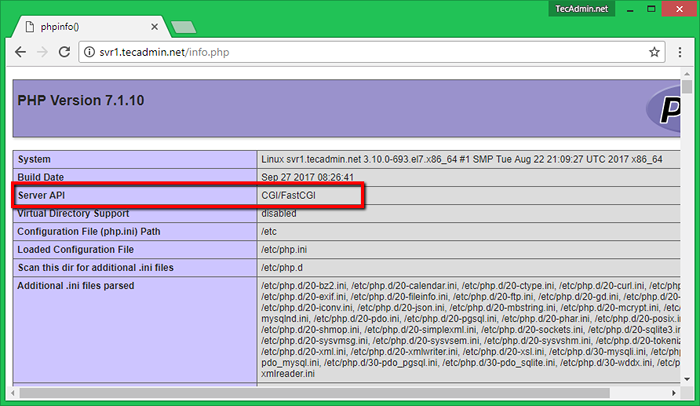
- « Cómo instalar Joomla 3.9 CMS en Ubuntu, Debian, LinuxMint
- Nginx la mejor manera de forzar la redirección a HTTPS con URL www »

